怎么快捷键调节屏幕亮度win10 win10电脑屏幕亮度调节快捷键操作方法
更新时间:2022-09-04 11:45:00作者:xinxin
在日常操作微软win10电脑的过程中,很多用户难免会因为外界光线的影响而导致显示器屏幕画面看起来很是不舒服,因此对于一些熟悉win10电脑的用户来说,就可以通过快捷键来进行调整屏幕亮度,可是win10怎么快捷键调节屏幕亮度呢?下面小编就来告诉大家win10电脑屏幕亮度调节快捷键操作方法。
推荐下载:win10系统32位纯净版
具体方法:
1、按下键盘中的【win+i】快捷键。

2、在打开【Windows 设置】窗口中,点击【系统】。
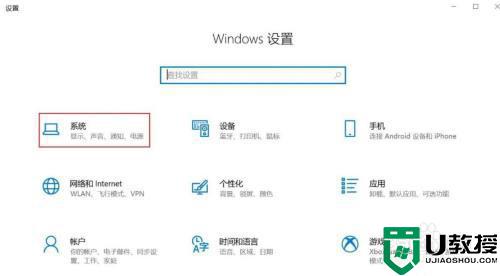
3、在打开窗口中,点击左侧【显示】菜单栏。
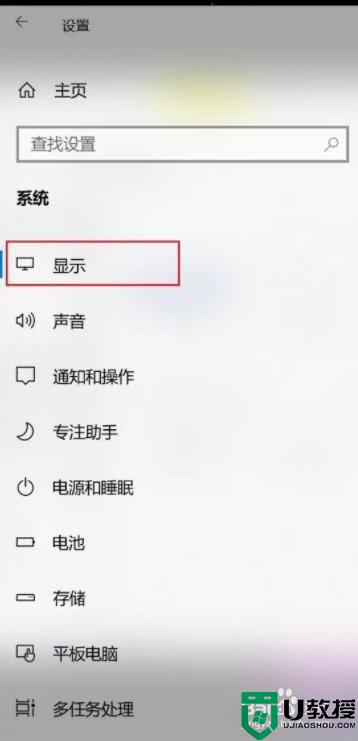
4、在右侧的窗口中,拖动红色框选中的图标,即可调整屏幕的亮度。
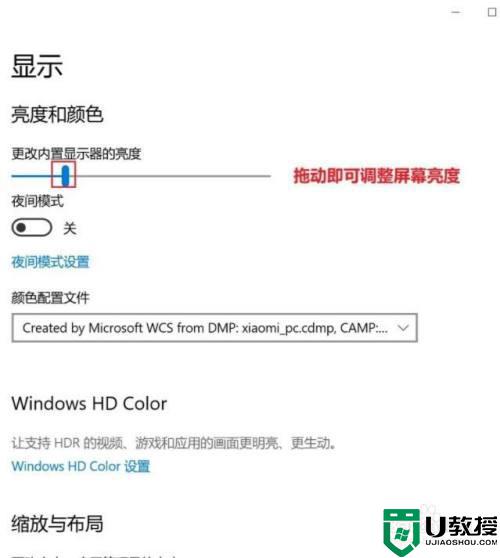
以上就是小编带来的win10电脑屏幕亮度调节快捷键操作方法了,有需要的用户就可以根据小编的步骤进行操作了,希望能够对大家有所帮助。
怎么快捷键调节屏幕亮度win10 win10电脑屏幕亮度调节快捷键操作方法相关教程
- win10电脑亮度快捷键怎么调节 win10电脑亮度调节在哪里
- 怎么调节win10电脑屏幕亮度 win10系统如何调节屏幕亮度
- win10屏幕亮度怎么调节 win10如何调节屏幕亮度调节
- 电脑win10亮度怎么调节快捷键 win10电脑亮度怎么调整
- win10调节屏幕亮度快捷键不能用怎么修复
- win10怎么调屏幕亮度调节 win10系统如何设置屏幕亮度调节
- win10屏幕亮度调节无效怎么办 win10屏幕亮度调节失效修复方法
- window10怎么调节屏幕亮度 window10系统如何调节屏幕亮度
- Win10屏幕亮度在哪里调节 win10调节屏幕亮度的设置方法
- 怎么调节win10屏幕亮度 win10如何设置屏幕亮度调节
- Win11如何替换dll文件 Win11替换dll文件的方法 系统之家
- Win10系统播放器无法正常运行怎么办 系统之家
- 李斌 蔚来手机进展顺利 一年内要换手机的用户可以等等 系统之家
- 数据显示特斯拉Cybertruck电动皮卡已预订超过160万辆 系统之家
- 小米智能生态新品预热 包括小米首款高性能桌面生产力产品 系统之家
- 微软建议索尼让第一方游戏首发加入 PS Plus 订阅库 从而与 XGP 竞争 系统之家
win10系统教程推荐
- 1 window10投屏步骤 windows10电脑如何投屏
- 2 Win10声音调节不了为什么 Win10无法调节声音的解决方案
- 3 怎样取消win10电脑开机密码 win10取消开机密码的方法步骤
- 4 win10关闭通知弹窗设置方法 win10怎么关闭弹窗通知
- 5 重装win10系统usb失灵怎么办 win10系统重装后usb失灵修复方法
- 6 win10免驱无线网卡无法识别怎么办 win10无法识别无线网卡免驱版处理方法
- 7 修复win10系统蓝屏提示system service exception错误方法
- 8 win10未分配磁盘合并设置方法 win10怎么把两个未分配磁盘合并
- 9 如何提高cf的fps值win10 win10 cf的fps低怎么办
- 10 win10锁屏不显示时间怎么办 win10锁屏没有显示时间处理方法

